
Съдържание:
- Стъпка 1: Създайте нов файл
- Стъпка 2: Регистрира се в WPLSoft:
- Стъпка 3: Изберете броячи в API
- Стъпка 4: Брояч (CNT)
- Стъпка 5: Обяснение на CNT:
- Стъпка 6: DCNT Обяснение:
- Стъпка 7: Започнете да правите пример за 12 -часов часовник
- Стъпка 8: Команда за брояч: (секунди)
- Стъпка 9: Брояч на секунди:
- Стъпка 10: Команда за брояч: (минута)
- Стъпка 11: За нулиране:
- Стъпка 12: За часове:
- Стъпка 13: Стартирайте режим на симулация:
- Стъпка 14: Режим на симулация:
- Стъпка 15: Видеоурок на проекта:
- Автор John Day [email protected].
- Public 2024-01-30 07:50.
- Последно модифициран 2025-01-23 12:57.

В този урок ние показваме как да използвате броячите в приложения в реално време като пример.
Стъпка 1: Създайте нов файл

Стъпка 2: Регистрира се в WPLSoft:

Стъпка 3: Изберете броячи в API

В WPLSoft 2.48 имаме API 97 'CNT . Изберете API 97.
Стъпка 4: Брояч (CNT)

Можете да кликнете върху „ПОМОЩ“, за да проверите синтаксиса и обяснението на командата.
Стъпка 5: Обяснение на CNT:

В този софтуер имаме 16-битов брояч, който се изпълнява от OFF до ON, когато започнем да работим.
Стъпка 6: DCNT Обяснение:

В този софтуер имаме и 32-битов декрементен брояч, който се изпълнява от ON до OFF, когато започнем да работим. Имаме и някои високоскоростни броячи от C200-C255. Имаме някои броячи за събиране/изваждане от C235-C255.
Стъпка 7: Започнете да правите пример за 12 -часов часовник

Изберете регистър на специални функции M1013, който създава импулс от 1 сек (Изкл./Вкл.).
Стъпка 8: Команда за брояч: (секунди)

Изберете командата за брояч и я накарайте да брои за секунди.
Стъпка 9: Брояч на секунди:

Стъпка 10: Команда за брояч: (минута)

Изберете командата за брояч и я накарайте да брои за минути, за час и така нататък.
Стъпка 11: За нулиране:

За брояч трябва първо да го нулираме, преди да го използваме отново.
Стъпка 12: За часове:

По същия начин с часове го нулираме.
Стъпка 13: Стартирайте режим на симулация:

Забелязвайки, че броячът на секунди се увеличава и той ще достигне 59 секунди.
Стъпка 14: Режим на симулация:

Тъй като броячът на секунди достига 59 секунди, той ще направи брояча на минути висок.
Стъпка 15: Видеоурок на проекта:

КАТО ?, Споделяне?, Абониране? и коментар? да получим повече видеоклипове?.
Препоръчано:
Диодна стълба VCF Без БЕЗ ПХБ!: 38 стъпки

Диодна стълба VCF Без БЕЗ ПХБ!: Хей, какво става? Добре дошли в сложен проект на BONKERS, който, ако се направи правилно, ще доведе до много хубав диоден стълбен филтър с ниско пропускане на напрежение. Това се основава на дизайна на Electronics For Musicians, с няколко важни
Как да направите проста пътуваща дъга с високо напрежение (СТЪЛБА НА ЯКОБ) със ZVS Flyback Trafo: 3 стъпки

Как да си направим проста пътуваща дъга с високо напрежение (СТЪЛБА НА ЯКОБ) със ZVS Flyback Trafo: Стълбата на Яков е прекрасен екзотично изглеждащ дисплей от електрически бели, жълти, сини или лилави дъги
Как да използваме слънчева клетка?: 5 стъпки

Как да използвам слънчева клетка?: Здравейте! Днес ще опиша как да използвате слънчевата си продажба с вашите устройства. На първо място нашата клетка ще бъде 12V. Защото искаме да използваме това в облачен въздух. Така че мощността на слънчевите клетки ще намалее в облачния въздух до %70. Това е голяма загуба. И нека да звезда
Нека използваме IOS/Windows като монитор на Raspberry Pi: 7 стъпки
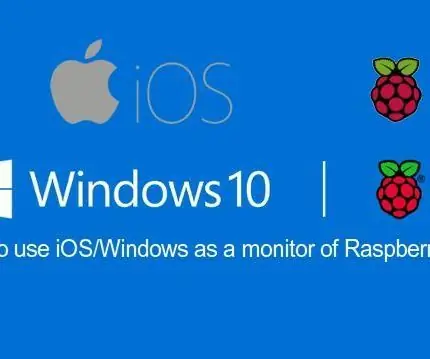
Нека използваме IOS/Windows като монитор на Raspberry Pi: В този проект ще ви обясним как да инсталирате и използвате VNC Viewer на вашия малинов Pi. Това ще ви позволи да виждате отдалечено работния плот на Raspberry Pi по графичен начин, Това означава, че вие може да постави вашия Pi някъде другаде в мрежата, - не
Как да използваме този стар компютър .: 8 стъпки

Как да използваме този стар компютър. ПОЧАКАЙТЕ! Не изхвърляйте този стар лаптоп или настолен компютър. Можете да им дадете нов живот. Просто погледнете моя Instructable
